电脑版知犀思维导图设置主题样式的方法
时间:2022-09-21 11:37:42作者:极光下载站人气:86
电脑版知犀思维导图对于很多小伙伴来说都是一款非常好用的思维导图制作软件。在知犀思维导图中我们可以挑选自己喜欢的导图模板,还可以对导图进行各种设置,以及对导图进行美化。在知犀思维导图中有的小伙伴可能会想要更改自己导图中主题的样式,却不知道该在哪里进行设置,其实很简单,我们在导图页面中选择一个主题,然后在页面右侧的工具栏中找到“样式”选项,点击之后在样式页面中就能看到“主题”选项,在主题下方打开各项选项对主题进行设置即可。有的小伙伴可能不清楚具体的操作方法,接下来小编就来和大家分享一下电脑版知犀思维导图设置主题样式的方法。
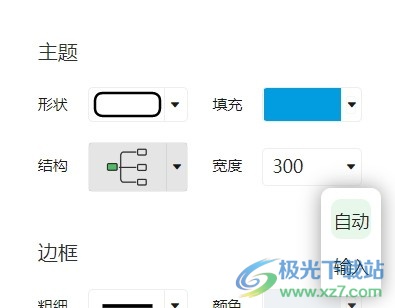
方法步骤
1、第一步,我们先找到电脑上的知犀思维导图图标,然后右键单击该图标,并在菜单列表中选择“打开”
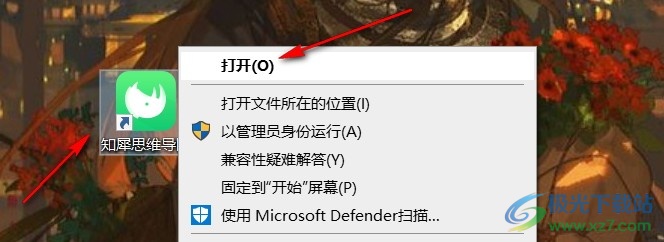
2、第二步,进入知犀思维导图页面之后,我们先在页面中选择一个导图,然后右键单击选择打开
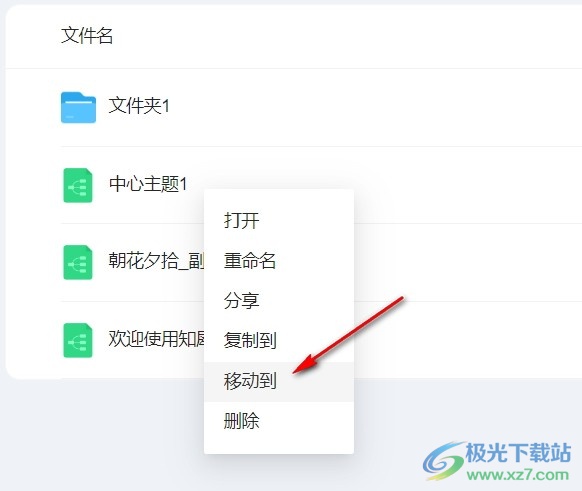
3、第三步,进入思维导图编辑页面之后,我们在页面先选择一个主题,然后点击页面右侧的“样式”选项
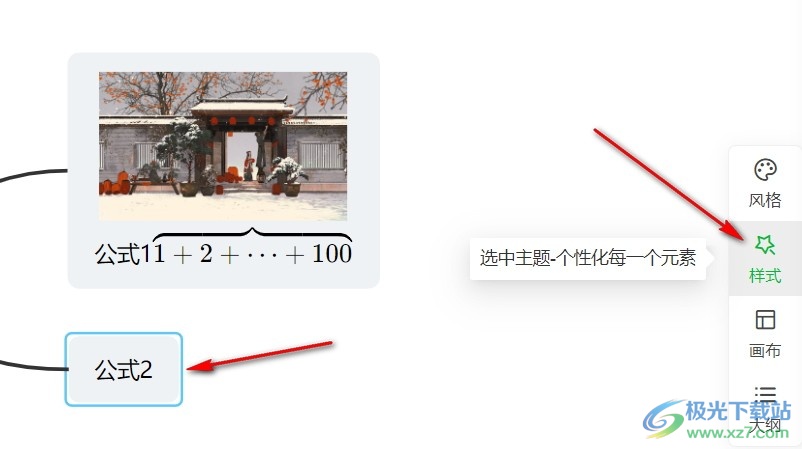
4、第四步,点击样式之后我们在右侧的样式页面中找到“主题”选项,然后点击“形状”并在列表中选择自己喜欢的主题形状
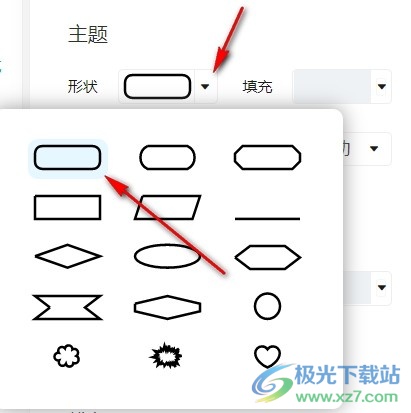
5、第五步,再点击“填充”选项,然后在列表中选择一个自己喜欢的颜色
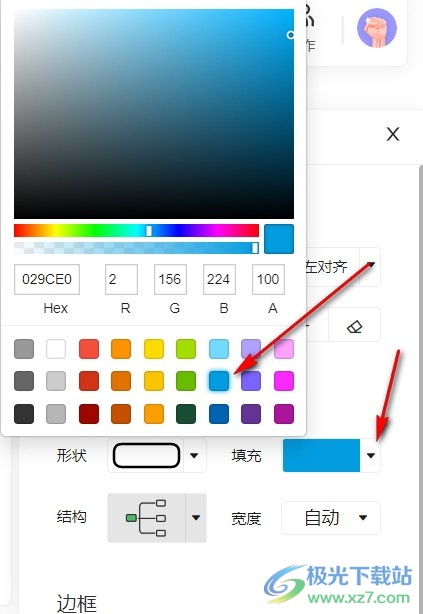
6、第六步,我们还可以点击“宽度”选项,然后在下拉列表中选择“自动”或是点击“输入”,然后在框内输入自己需要的主题宽度
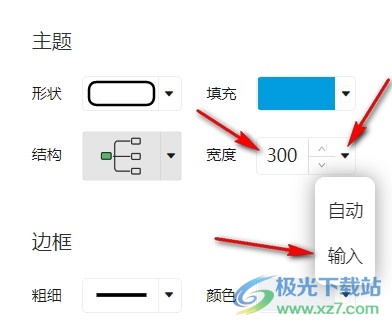
以上就是小编整理总结出的关于电脑版知犀思维导图设置主题样式的方法,我们进入知犀思维导图页面,点击打开一个思维导图,进入导图页面之后我们先选择一个主题然后找到页面右侧的“样式”选项,接着在样式页面中找到主题选项并进行设置即可,感兴趣的小伙伴快去试试吧。
相关推荐
相关下载
热门阅览
- 1百度网盘分享密码暴力破解方法,怎么破解百度网盘加密链接
- 2keyshot6破解安装步骤-keyshot6破解安装教程
- 3apktool手机版使用教程-apktool使用方法
- 4mac版steam怎么设置中文 steam mac版设置中文教程
- 5抖音推荐怎么设置页面?抖音推荐界面重新设置教程
- 6电脑怎么开启VT 如何开启VT的详细教程!
- 7掌上英雄联盟怎么注销账号?掌上英雄联盟怎么退出登录
- 8rar文件怎么打开?如何打开rar格式文件
- 9掌上wegame怎么查别人战绩?掌上wegame怎么看别人英雄联盟战绩
- 10qq邮箱格式怎么写?qq邮箱格式是什么样的以及注册英文邮箱的方法
- 11怎么安装会声会影x7?会声会影x7安装教程
- 12Word文档中轻松实现两行对齐?word文档两行文字怎么对齐?

网友评论